时间:2021-08-12 16:17:19
作者:永煌
来源:u老九
1. 扫描二维码随时看资讯
2. 请使用手机浏览器访问:
http://m.xitongzhijia.net/article/221327.html
手机查看
评论
我们经常在各种视频中看到镜像的画面效果,而剪映作为短视频制作的一款工具,其实也是自己添加这种镜像效果的,那么应该如何去操作呢?下面就和小编一起来看看操作步骤是什么吧。

剪映专业版制作镜像效果的方法
1、打开界面后,点击主页面的开始创作按钮。
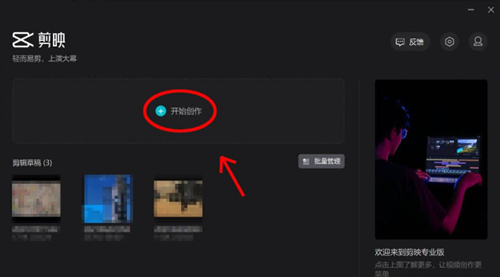
2、在菜单的媒体窗口中导入视频素材。

3、随后点击素材右下角的加号键,将其添加到时间轴中。
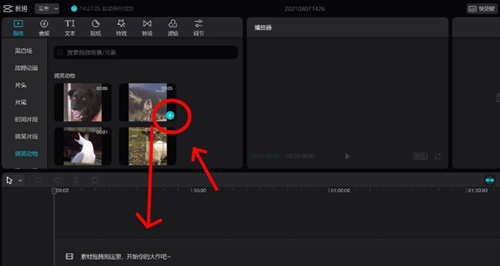
4、鼠标点击选中该视频素材。
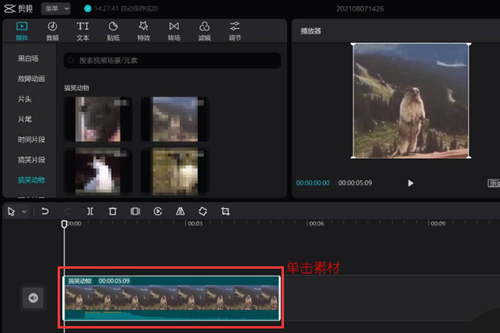
5、最后找到时间轴上方的镜像按钮,点击保存设置即可。
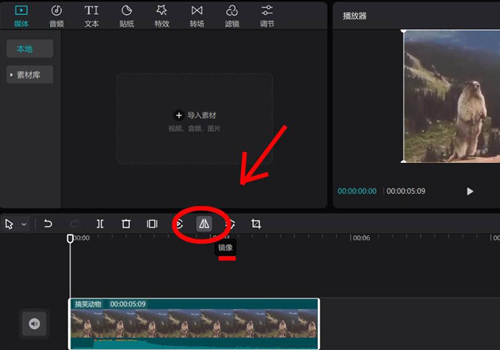
发表评论
共0条
评论就这些咯,让大家也知道你的独特见解
立即评论以上留言仅代表用户个人观点,不代表u老九立场